App per non usare il telefono
Utilizzi il tuo smartphone tutti giorni e controlli le notifiche quasi in maniera ossessiva, ma, poiché hai necessità di studiare, questa tua abitudine sta diventando un problema: intenzionato a porvi rimedio, hai cercato su Google una soluzione che potesse aiutarti a tenere alta la concentrazione, finendo proprio qui, sul mio sito Web.
Come dici? Le cose stanno esattamente nel modo in cui le ho descritte? In tal caso, non preoccuparti, sono qui per aiutarti. In questo tutorial, infatti, ti illustrerò il funzionamento di una serie di app per non usare il telefono, pensate, appunto per evitare le distrazioni provenienti dallo smartphone e massimizzare la produttività personale, ai fini di studio, lavoro o per una più generica “disintossicazione” dal telefonino.
Dunque, se sei impaziente di iniziare, prenditi qualche minuto di tempo da dedicare alla lettura di questa guida: ti garantisco che, al termine della stessa, riuscirai a limitare l'uso del tuo dispositivo, concedendo il dovuto tempo e la necessaria concentrazione alle cose più importanti. non mi resta altro da fare, se non augurarti buona lettura e buona fortuna per i tuoi obiettivi!
Indice
App per non usare il telefono Android
Fatte le necessarie premesse introduttive, se sei d'accordo passiamo subito al sodo. Se hai bisogno di aiuto per tenere alta la concentrazione, evitando le distrazioni provenienti dal tuo smartphone, allora lascia che ti suggerisca alcune app per non usare il telefono gratis che puoi impiegare sul tuo smartphone Android.
Benessere digitale
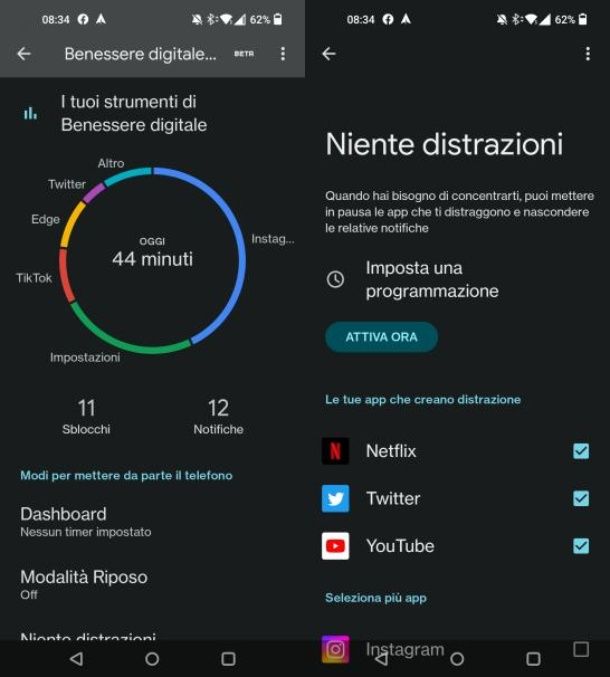
Benessere Digitale è una funzionalità di Google, introdotta a partire da Android 9.0 Pie, che consente di monitorare il tempo di utilizzo del proprio dispositivo, oltre a effettuare delle regolazioni sulle modalità d'impiego dello stesso, in modo da limitarne l'utilizzo eccessivo.
Tale strumento è disponibile in maniera nativa sui principali smartphone Android ma, nel caso in cui non fosse presente sul tuo device, puoi ottenere la funzionalità in questione scaricando l'app Benessere digitale dal Play Store.
Relativamente al suo utilizzo come app per non usare il telefono, sarai felice di sapere che Benessere Digitale di Google consente di impiegare diverse opzioni estremamente utili per mettere da parte lo smartphone, tra cui la possibilità di impostare un timer d'utilizzo per le app, scaduto il quale esse si disattivano e non possono più essere utilizzate sino alla mezzanotte successive; attivare la modalità riposo, che consente di predisporre il telefono al riposo notturno (impostando lo schermo in modalità scala di grigi, disattivando tutte le notifiche e, se necessario, attivando la modalità di illuminazione notturna). Per ultimo, anche la modalità niente distrazioni fa al caso tuo, dato che permette di mettere in pausa le app che ti distraggono e nasconderne le relative notifiche.
Per servirtene sul tuo device, recati nel menu Impostazioni e pigia la voce Benessere digitale e controllo genitori. Giunto nella schermata successiva, ti verrà mostrato un riepilogo con un grafico che fa riferimento alle principali statistiche d'uso giornaliere dello smartphone, con indicazione dettagliata delle app più utilizzate, del tempo di attività dello schermo, ma anche del numero di sblocchi e di notifiche ricevute.
Se ti interessa impostare un timer d'utilizzo per le app installate nel telefono, fai tap sulla voce Dashboard, individua l'app di tuo interesse nella lista che ti viene proposta e fai tap sul pulsante a forma di clessidra posto in sua corrispondenza.
Adesso, imposta un timer da rispettare (scaduto il quale l'app verrà disattivata e non potrà più essere usata fino alla mezzanotte), relativo all'app scelta e, quando sei pronto, fai tap sul pulsante OK per confermare le modifiche effettuate. Se è tuo interesse disattivare completamente l'app, rendendola, di fatto, inutilizzabile, imposta il timer su 0 ore e 0 minuti.
In caso di ripensamenti, puoi annullare le limitazioni imposte: recati nuovamente in Impostazioni > Benessere digitale e controllo genitori > Dashboard e, dopo aver premuto l 'icona della clessidra corrispondente al nome dell'app, fai tap sulla voce Elimina il timer.
Invece, se vuoi attivare la modalità riposo (utile per non usare il telefono mentre si è a letto), accedi nuovamente alla schermata principale di Benessere digitale e Controllo genitori, fai tap sulla voce Modalità riposo, in modo da impostare la fascia oraria di attivazione di questa modalità.
Infine per attivare la modalità niente distrazioni, fai tap sulla relativa voce e, nella successiva schermata, seleziona le app che creano distrazione per personalizzare tale funzionalità. Imposta, quindi, una programmazione per l'attivazione di questa modalità, in modo da disattivare le notifiche per le app selezionate e riuscire a concentrarti. In qualsiasi momento, puoi disattivare la modalità in questione temporaneamente (fai una pausa) o definitivamente (disattiva ora).
BlackOut
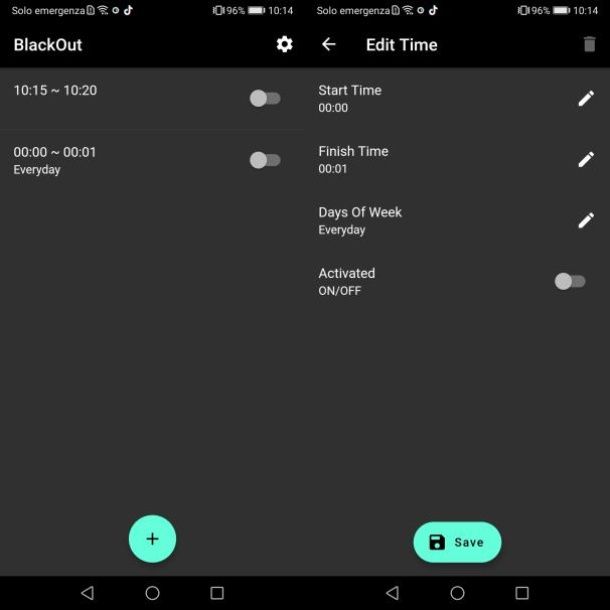
Se lo smartphone in tuo possesso non è compatibile con la funzionalità Benessere digitale di Android, oppure se stai cercando un metodo ancora più efficace per evitare di utilizzare il telefono, ti consiglio di dare un'opportunità a BlackOut: a differenza di Benessere Digitale, quest'app impedisce l'utilizzo dello smartphone oscurandone completamente lo schermo per un tempo definito. Questa caratteristica la rende un'ottima app per non usare il telefono mentre si studia.
La versione gratuita di BlackOut, disponibile sul Play Store e store alternativi), consente di specificare tre differenti finestre temporali, tuttavia queste limitazioni possono essere superate, acquistando la versione a pagamento dell'app, con prezzi che partono dai 2,69€/mese.
Prima di andare avanti, mi sento in dovere di avvisarti che per il corretto funzionamento dell'app, è necessario consentire l'accesso ai dati di utilizzo di Android: secondo i termini di licenza di BlackOut, i dati collezionati, prima di essere elaborati (a fini statistici, di ricerca e/o pubblicitari) vengono cifrati e resi anonimi, dunque non possono essere in alcun modo ricondotti alla persona fisica che utilizza il dispositivo.
Ad ogni modo, una volta scaricata e installata l'app, avviala ed effettua due swipe verso sinistra per saltare il tutorial di primo accesso; dopodiché premi il pulsante Grant per concedere all'app i permessi necessari al suo funzionamento e giunto alla schermata delle Impostazioni di Android, fai tap sulla voce relativa a BlackOut e sposta su ON la levetta corrispondente alla voce Scrittura su altre app e poi ripeti quest'operazione per spostare su ON anche la voce Consenti accesso uso.
Fatto ciò, ritorna all'app per accedere alla sua schermata principale: per definire un nuovo periodo d'inattività, durante il quale lo smartphone resterà completamente inutilizzabile, fai tap sul pulsante (+) collocato in basso, tocca i pulsanti Start time e Finish Time e, servendoti del modulo proposto, indica l'ora di inizio e di fine del blocco. Inoltre, puoi impostare la ripetizione del blocco in alcuni o in tutti i giorni della settimana (Days of week) e scegliere se impostare un pulsante per l'attivazione e disattivazione rapida di questo periodo di inattività nella schermata principale dell'app (Activated ON/OFF).
Quando hai finito, tocca il pulsante Confirm, specifica l'ora di fine del blocco, fai tap nuovamente su Confirm e scegli i giorni della settimana durante i quali applicare il blocco. Per concludere, premi il tasto Save.
A partire dal momento da te indicato, il telefono verrà completamente bloccato, consentendoti la sola possibilità di effettuare telefonate (devi premere il pulsante Call collocato in basso). Per annullare il blocco prima dell'effettivo scadere del timer, devi riavviare il telefono.
Altre app per non usare il telefono Android

Se ritieni che le soluzioni mostrate finora non si adattano a quelle che sono le tue esigenze, ti consiglio di aprire il Play Store alla ricerca di altre app di questo tipo: ti garantisco che ce ne sono davvero di tutti i gusti! In particolare, ti consiglio di dare un'occhiata alle app che mi accingo a proporti di seguito, differenti da quelle che ti ho consigliato prima, ma altrettanto efficaci.
- Forest — è un'app molto particolare, la quale rende il distacco dal telefono una “sfida” personale: avviando e configurando l'app, si pianta un seme in una foresta virtuale. Questo seme, col passare del tempo, diventerà un albero… ma, uscendo dall'app (e quindi utilizzando il telefono), l'albero appassirà.
- Productivity Challenge Timer — quest'app in lingua inglese aiuta a stare lontani dal telefono, facendo sì che l'utente ne giustifichi l'utilizzo e impostando degli obiettivi da raggiungere rimanendo inattivi.
- Pomodoro Smart Timer — basata sulla tecnica Pomodoro, quest'app aiuta a stare lontani dal telefono, impostando, in modo automatico, delle piccole pause tra un impegno e l'altro. Se rispettate, tali pause sbloccano il telefono per un periodo più lungo.
App per non usare il telefono: iOS
Fai fatica a stare lontano dal tuo iPhone e vorresti un'app che possa aiutarti a riuscire nell'impresa, specie se devi studiare o rimanere concentrato nel tuo lavoro? Benissimo, credo di avere ciò che fa per te: nelle righe a seguire ti mostrerò come sfruttare Tempo di utilizzo, la funzionalità “di serie” di iOS/iPadOS mirata all'uso corretto dei dispositivi elettronici, e ti parlerò di alcune app alternative.
Tempo di utilizzo
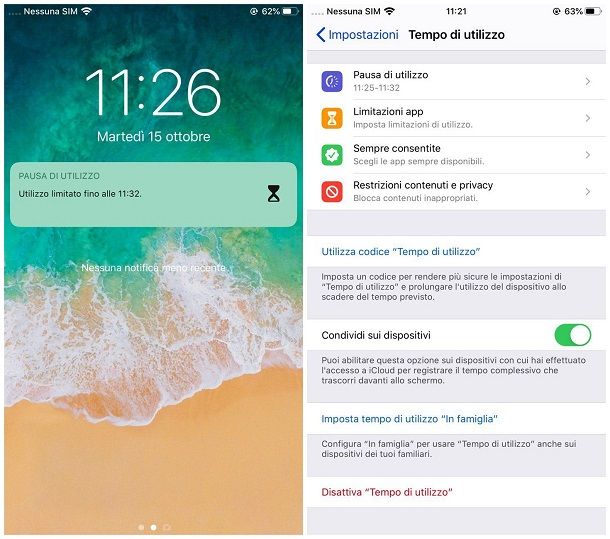
Tempo di utilizzo è lo strumento incluso “di serie” nel sistema operativo iOS (così come iPadOS e macOS), che permette di controllare le proprie attività digitali e di ripartire in modo consapevole il tempo trascorso davanti allo smartphone.
Per abilitare questa funzionalità, accedi alle Impostazioni di iOS, facendo tap sull'icona a forma d'ingranaggio collocata nella schermata Home, accedi alla sezione Tempo di utilizzo e tocca i pulsanti Continua ed È il mio iPhone per abilitarla.
A questo punto, fai riferimento alla schermata principale, la quale, con il tempo, si popolerà mostrando le attività eseguite sul tuo smartphone, con le informazioni relative alle app usate e al tempo di utilizzo delle stesse. Pertanto, se ti interessa rendere inutilizzabile il telefono per un dato periodo di tempo, fai tap sulla voce Pausa di utilizzo e poi premi sulla voce Attiva pausa di utilizzo fino a domani per attivare subito la funzione.
In alternativa, sposta su ON la levetta Programmata e definisci, avvalendoti del modulo visualizzato sul display, i giorni della settimana in cui applicare la restrizione, l'ora di inizio e l'ora di fine: le modifiche vengono applicate istantaneamente ed estese a tutti i dispositivi sui quali si è effettuato l'accesso tramite iCloud e abilitata l'opzione Condividi sui dispositivi.
Durante la pausa di utilizzo, saranno disponibili soltanto le chiamate in entrata, quelle in uscita e le eventuali app consentite (che puoi abilitare ritornando alla schermata iniziale di Tempo di utilizzo e toccando la voce Sempre consentite).
Se, invece, ti interessa impostare delle limitazioni d'accesso soltanto per specifiche app, tocca il pulsante Limitazioni app situato nella schermata Tempo di utilizzo e fai tap sulla voce Aggiungi limitazione di utilizzo per procedere con la configurazione del blocco, apponendo il segno di spunta sulle categorie di app. Per bloccare una singola app, invece, premi sulla categoria di appartenenza e apponi il segno di spunta accanto al suo nome.
Poi, premi su Avanti, specifica un timer da applicare alle singole app di ciascuna categoria (scaduto il quale non sarà più possibile usarle), sfiora la voce Personalizza giorni, se ritieni opportuno applicare il blocco soltanto in determinati giorni della settimana e, quando hai finito, tocca il pulsante Aggiungi per rendere effettiva la limitazione. Una volta esaurito il tempo a disposizione, l'app sarà disattivata e non potrà più essere usata fino alla mezzanotte successiva.
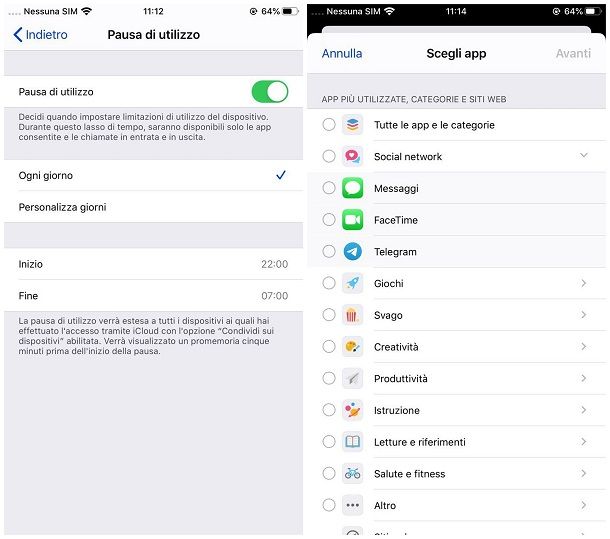
Se lo desideri, puoi anche impostare un codice PIN da digitare per disattivare le restrizioni imposte tramite Tempo di Utilizzo (oppure prolungare il tempo a disposizione delle singole app): per farlo, premi il pulsante Utilizza codice Tempo di utilizzo situato nella schermata principale del gestore.
In caso di ripensamenti, puoi disattivare tutte le limitazioni applicate, recandoti nel menu Impostazioni > Tempo di utilizzo > Pausa di utilizzo e pigiando sulla voce Disattiva pausa di utilizzo. Oppure, vai nella sezione Impostazioni > Tempo di utilizzo > Limitazioni app e sposta su OFF la levetta Limitazioni app.
Infine, se vuoi disabilitare completamente tutte le restrizioni e disattivare anche lo strumento di analisi dell'attività, recati in Impostazioni > Tempo di utilizzo e premi per due volte consecutive la voce Disattiva tempo di utilizzo.
Focus Keeper
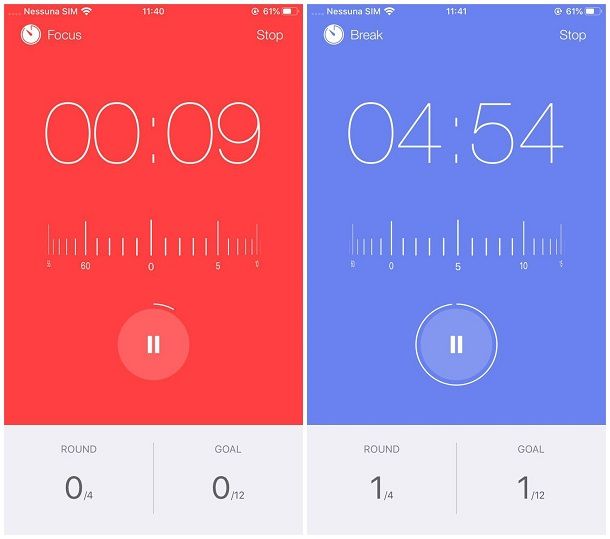
Se non desideri bloccare completamente l'uso del telefono, ma preferisci avere un sistema che ti aiuti a tenere alta la concentrazione per un preciso lasso di tempo, allora puoi valutare l'utilizzo di Focus Keeper, un'applicazione per iOS/iPadOS con interfaccia utente in lingua inglese che è disponibile gratuitamente su App Store.
Il funzionamento di Focus Keeper su basa sulla tecnica Pomodoro: dopo aver scelto l'obiettivo su cui concentrarsi, viene avviato un timer e, alla sua scadenza, è concessa una breve pausa prima di avviare il round successivo. Dopo tre “round”, si ha diritto a una pausa più lunga. Di default, la durata dei round e delle pause sono impostati in maniera predefinita, ma è possibile modificarli acquistando la versione a pagamento dell'app, il cui prezzo parte da 0,99€/mese.
Per usarla gratuitamente, scarica e avvia l'app e, nella sua schermata principale, imposta un task tramite il pulsante New task, selezionando i giorni e le eventuali ripetizioni (Repeat); dai conferma tramite il tasto Done e, poi, quando sei pronto, tocca il pulsante Start per avviare il countdown.
Allo scadere del round, come già detto, avrai diritto a una pausa, prima dell'avvio automatico del round successivo. Per disattivare il ticchettio dell'orologio pigia sul tasto (…) in alto a destra e fai tap sul tasto Mute Ticking. Invece per disattivare il suono dell'allarme, premi il pulsante Mute alarm.
Altre app per non usare il telefono iOS

Se le app che ti ho fornito finora non sono state per te soddisfacenti, puoi dare un'occhiata alle tante soluzioni alternative disponibili su App Store. Di seguito ti illustro brevemente quelle che, a mio avviso, sono le migliori.
- Focus To-Do: è un'altra app per iOS/iPadOS che permette di rimanere concentrati nelle proprie attività tramite la tecnica Pomodoro. Grazie all'interfaccia utente in lingua italiana è molto semplice da utilizzare. Integra anche funzionalità musicali permettendo di impostare rumori e musiche rilassanti in sottofondo, oltre a modalità di concentrazione avanzate dove viene limitato l'uso del proprio device, senza possibilità di interruzione. L'utilizzo illimitato delle funzionalità è subordinato all'acquisto della versione completa: i prezzi partono da 3,99€ per tre mesi.
- Plantie — molto simile a Forest, di cui ti ho parlato prima nel capitolo su Android, consente all'utente di coltivare un seme virtuale durante i periodi di inattività del telefono. Se si esce dall'app per troppo tempo (e quindi si usa lo smartphone), l'albero potrebbe seccarsi.
- Flat Tomato — altra ottima app di gestione del tempo basata sulla tecnica Pomodoro con interfaccia utente in lingua inglese. Si caratterizza per possibilità di essere utilizzata in maniera particolarmente semplice, lineare e intuitiva.

Autore
Salvatore Aranzulla
Salvatore Aranzulla è il blogger e divulgatore informatico più letto in Italia. Noto per aver scoperto delle vulnerabilità nei siti di Google e Microsoft. Collabora con riviste di informatica e cura la rubrica tecnologica del quotidiano Il Messaggero. È il fondatore di Aranzulla.it, uno dei trenta siti più visitati d'Italia, nel quale risponde con semplicità a migliaia di dubbi di tipo informatico. Ha pubblicato per Mondadori e Mondadori Informatica.






